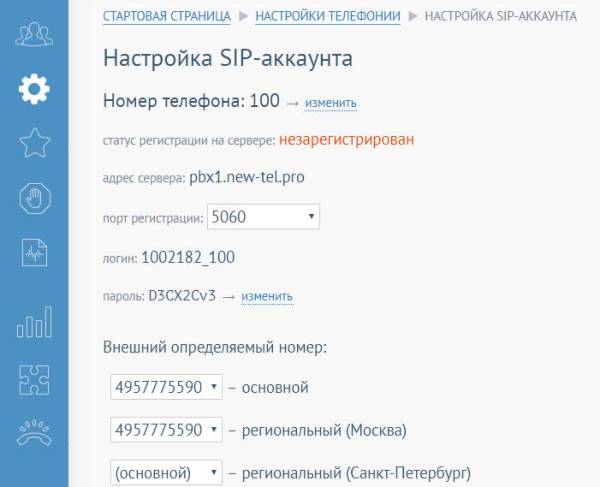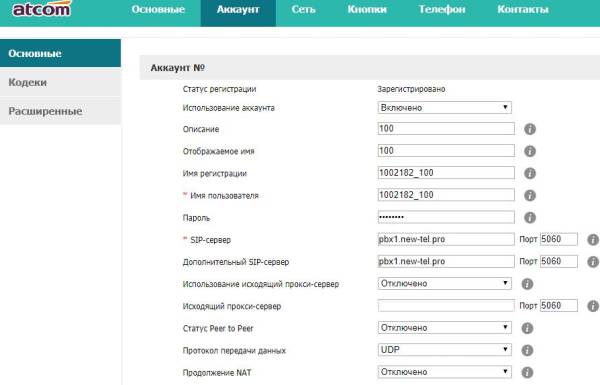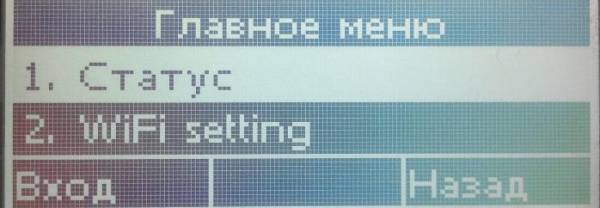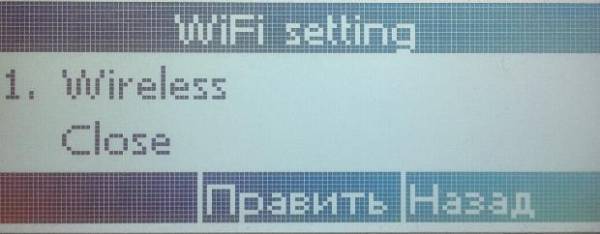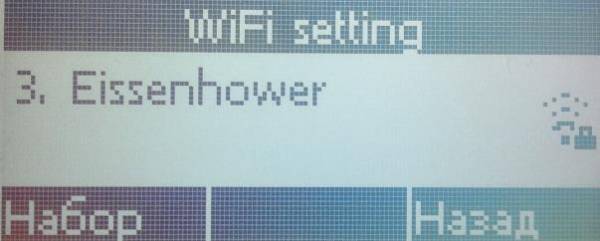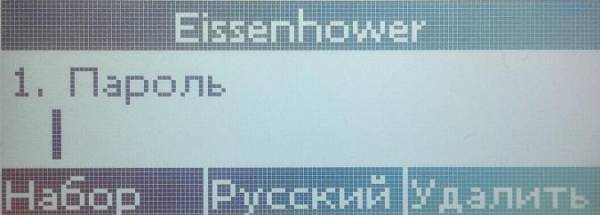Настройка телефонов ATCOM A10W, A41, A41W для работы с виртуальной АТС NewTel
Пример настроек аккаунта на АТС от NewTel:
Для выполнения настроек аккаунта необходимо зайти в Личный кабинет. Нажать на «Настройки» (шестеренка). Внутренние номер – SIP аккаунты – это и есть настройки SIP аккаунта. По умолчанию они уже созданы, с номером, паролем, логином. Но все эти данные можно поменять, если выбрать «изменить» возле номера. Менять можно только незарегистрированные аккаунты, если на них зарегистрировано какое либо устройство, сначала его нужно отключить, а затем менять настройки.
1. Настройка телефона Atcom A11/A10W
В телефон необходимо внести данные из настроек в виртуальной АТС NewTel: Настройки телефонии > Настройки SIP аккаунта.
Войдите в в интерфейсе телефона и откройте вкладку Аккаунт Минимально необходимо заполнить следующие поля:
<HTML> <b>Использование аккаунта: выбрать «включено»; <br> <br>
Отображаемое имя: номер внутреннего телефона(100/101…); <br> <br>
Имя регистрации: вписываем логин и настроек в NewTel; <br> <br>
Имя пользователя: повторяем логин; <br> <br>
Пароль: вписываем пароль, указанный в NewTel для данного номера; <br> <br>
SIP-сервер: pbx1.new-tel.pro. </b> <br> <br> </b> </HTML>
После настроек нажимаем кнопку «Подтвердить» для применения!
2 .Настройка телефона ATCOM A41/A41W
В телефон необходимо внести данные из настроек в виртуальной АТС NewTel: Настройки телефонии > Настройки SIP аккаунта.
Войдите в интерфейсе телефона и откройте вкладку Аккаунт Минимально необходимо заполнить следующие поля:
Учетная запись: выбираем учетную запись для аккаунта, всего их 4, в примере выбрана учетная запись 1.
<HTML> <b>Включен: выбрать «Да»; <br> <br>
Отображаемое имя: номер внутреннего телефона(100/101…); <br> <br>
Имя регистрации: вписываем логин и настроек в NewTel; <br> <br>
Имя пользователя: повторяем логин; <br> <br>
Пароль: вписываем пароль указанный в NewTel для данного номера; <br> <br>
SIP-сервер: pbx1.new-tel.pro. <br> <br>
</b> </HTML>
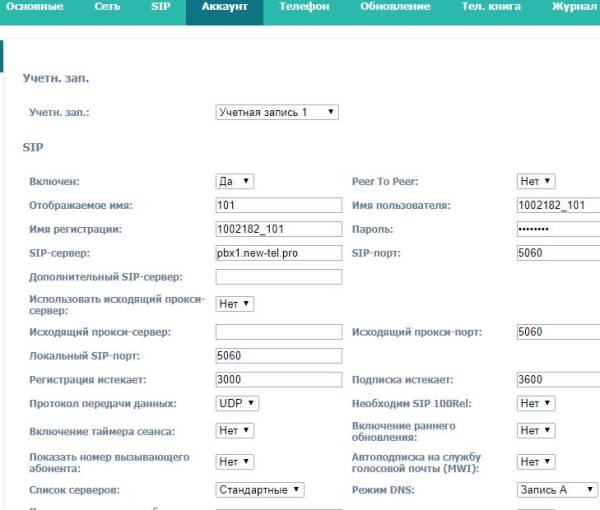
После настроек нажимаем кнопку «Подтвердить» для применения!
3. Настройка телефона ATCOM A48/A48W/A68/A68W
В телефон необходимо внести данные из настроек в виртуальной АТС NewTel: Настройки телефонии > Настройки SIP аккаунта.
Войдите в интерфейсе телефона и откройте вкладку Аккаунт Минимально необходимо заполнить следующие поля:
Аккаунт №: выбираем учетную запись для аккаунта, всего их 4, в примере выбран аккаунт 1.
<HTML> <b>Использование аккаунта: выбрать «Включено»; <br> <br>
Отображаемое имя: номер внутреннего телефона(100/101…); <br> <br>
Имя регистрации: вписываем логин и настроек в NewTel; <br> <br>
Имя пользователя: повторяем логин; <br> <br>
Пароль: вписываем пароль указанный в NewTel для данного номера; <br> <br>
SIP-сервер: pbx1.new-tel.pro. <br> <br>
</b> </HTML>
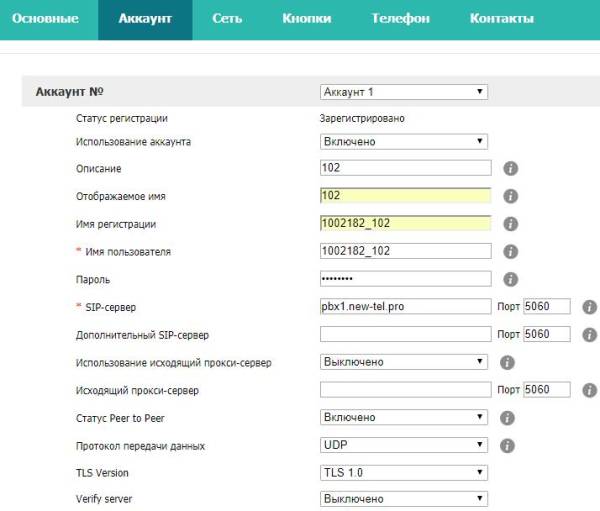
После настроек нажимаем кнопку «Подтвердить» для применения!
Бонус: Подключение телефона A48W к роутеру Wi-Fi.
)Нажать на клавишу меню, перейти стрелками на иконку WiFi и выбрать её.
2)Изначально поиск сети WiFi отключен, для включения нужна нажать «Править».
3)Из списка доступных точек подключения кнопками стрелок выбрать нужную точку доступа.
4) Ввести пароль для подключения, нажать «Набор».
Бонус: Подключение телефона ATCOM A10W к роутеру Wi-Fi.
1) Нажмите кнопку «Меню», и войдите в WiFi settings нажав на «Вход»
2) Нажав «Править» включите поиск доступных WiFi точек доступа
3)Выберите нужную точку доступа (роутер) кнопками «стрелками» нажав «Набор»
4)Введите пароль для подключения к точке доступа (измените язык с Русского на Английский)
5)Если пароль верен, произойдет подключение к точке доступа, о чем свидетельствует значек WiFi подключения на дисплее телефона